Твоје иПхоне Шифра корисника је прва линија одбране када је у питању заштита ваших приватних података. Ево како да подесите јачу шифру од подразумеване шестоцифрене лозинке коју вероватно већ користите.
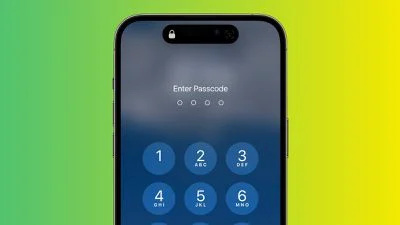
Ако неко са злонамерним намерама сазна шифру за ваш иПхоне, могао би на крају да вам изазове разне проблеме. Са приступом лозинком за садржај вашег иПхоне, они би могли да промене ваш Аппле ИД лозинку, што им омогућава да онемогуће Финд Ми тако да више не можете да лоцирате свој уређај. Могли су да врше бесконтактна плаћања са Аппле Паи , и приступите вашим иЦлоуд Лозинка за привезак кључева. Могли би чак и да обришу ваш иПхоне за препродају.
Зато никада не би требало да делите своју лозинку са било ким ко није члан породице од поверења. Ако се деси нешто необично и морате да позајмите свој иПхоне некоме ко није члан породице, можете барем привремено да промените лозинку у нешто друго, а затим да је промените када телефон буде поново у вашим рукама. (Следећи кораци вам показују како да то урадите.)
Ако сте забринути да странци виде да унесете своју лозинку за иПхоне јавно, онда је најбоље решење да користите Фаце ИД или Тоуцх ИД кад год је могуће. Ваше биометријске информације се чувају у безбедној енклави вашег уређаја, која је много безбеднија од ваше лозинке.
Ако не можете или не желите да користите Фаце ИД или Тоуцх ИД из било ког разлога, друга опција је да поставите јачи приступни код. Подразумевано, лозинке за иПхоне имају шест цифара, али Аппле укључује опције за креирање четвороцифрене лозинке или дуже нумеричке или алфанумеричке лозинке.
Подразумевани шестоцифрени приступни код је очигледно сигурнији од било којег четвороцифреног, док најјачи приступни кодови користе комбинацију слова и бројева. Само имајте на уму да што је шифра дужа и сложенија, то ће бити теже запамтити и дуже ће требати да се унесе. Ако немате сјајну меморију за шифре, можда није најбоља идеја да нека буде дуже од шест цифара. Имајући све то на уму, ево како се то ради.
- На иПхоне Кс или новијем моделу (или ан иПад са Фаце ИД), покрените Подешавања апликацију, а затим идите на ИД лица и шифра . На уређајима са Тоуцх ИД, идите на Подешавања -> Тоуцх ИД и шифра .
- Померите се надоле и додирните Промените шифру .
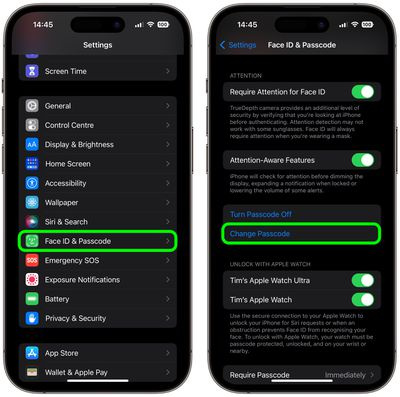
- Унесите свој постојећи приступни код.
- На следећем екрану додирните Опције лозинке .
- Изаберите Прилагођени алфанумерички код или Прилагођени нумерички код из искачућег менија.
- Унесите своју нову лозинку као комбинацију бројева и слова.
- Поново унесите нову лозинку да бисте је потврдили.
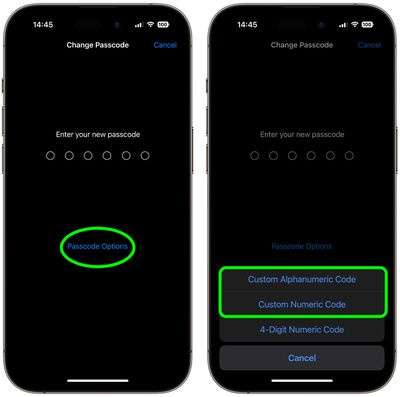
Ваша нова лозинка је сада подешена. Када следећи пут закључате свој иПхоне, а затим покушате да га откључате, од вас ће бити затражено да унесете нову лозинку.

Популар Постс